グリッド方式を使用して正確な描画を行う
目次
グリッドを使用して描画することは、オブジェクトやシーンをより正確にキャプチャするための素晴らしい方法です。グリッド方式を使用すると、参照写真を任意のサイズに再描画し、比率を保持できます。グリッドは、参照写真を小さなセクションに分割します。紙に同じ寸法のグリッドを描きます。グリッドの特定のセクションに焦点を当て、その中に表示されるものを慎重に描き直します。
写真の選択
[ 写真] タブで参照写真を選択します。
ArtistAssistAppを使用すると、参照写真の上にグリッドを描画できます。このアプリは、さまざまなサイズの正方形のグリッドと、対角線のある単純な 3x3 および 4x4 グリッドをサポートしています。

写真の上に正方形のグリッドを描画する
グリッド方式を使用すると、参照写真を任意のサイズに再描画し、比率を保持できます。グリッドは、参照写真を小さなセクションに分割します。
[ グリッド] タブでは、グリッドが写真に重ねられるため、コントラストが非常に高く、どの写真でも完全に表示されます。
写真と用紙の幅と高さの比率が異なる場合は、正方形のグリッドを使用します。
このアプリは、さまざまな寸法の正方形のグリッドをサポートしています。
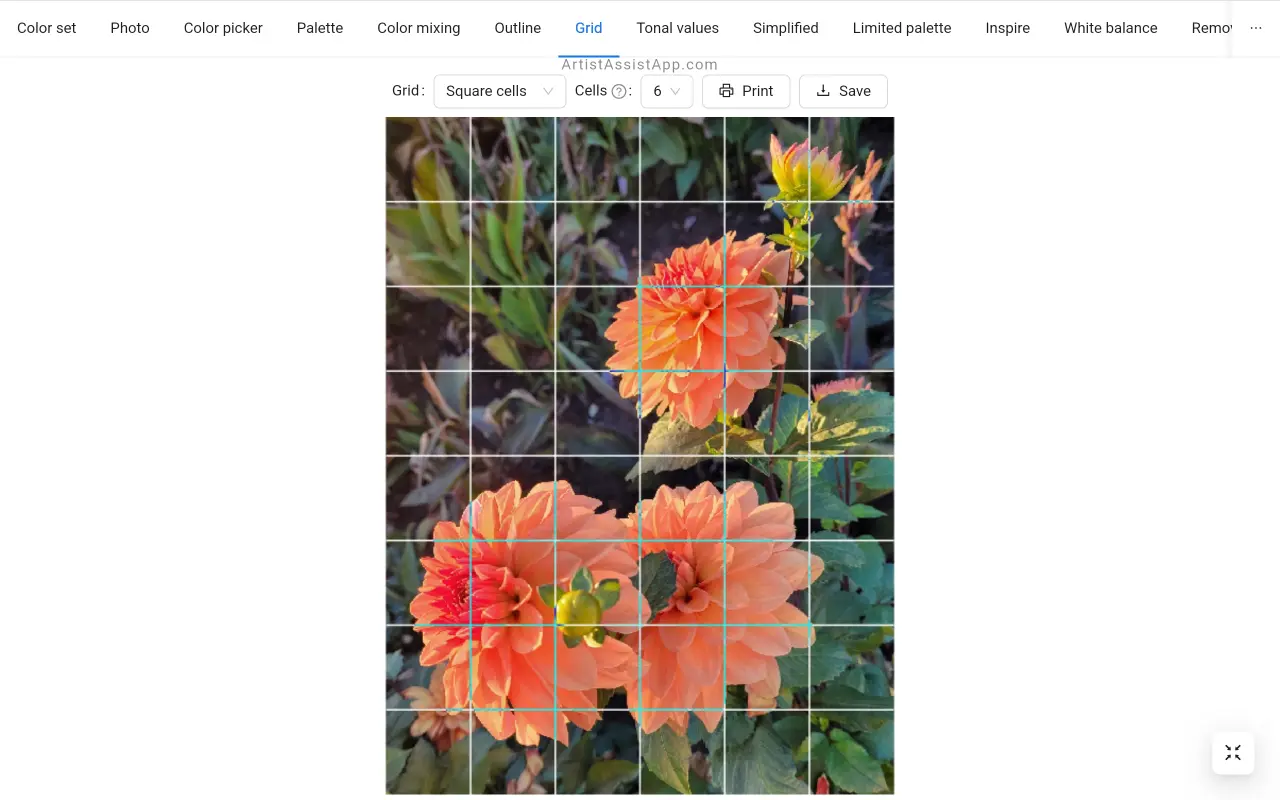
紙に同じ寸法のグリッドを描きます。
グリッドの特定のセクションに焦点を当て、その中に表示されるものを慎重に描き直します。
写真の上に正方形以外のグリッドを描画する
正方形のグリッドを描画するには測定が必要であり、時間がかかる場合があります。
写真と用紙の幅と高さの比率が同じであれば、対角線を使用して正方形以外の 4x4 グリッドを簡単に描画できます。
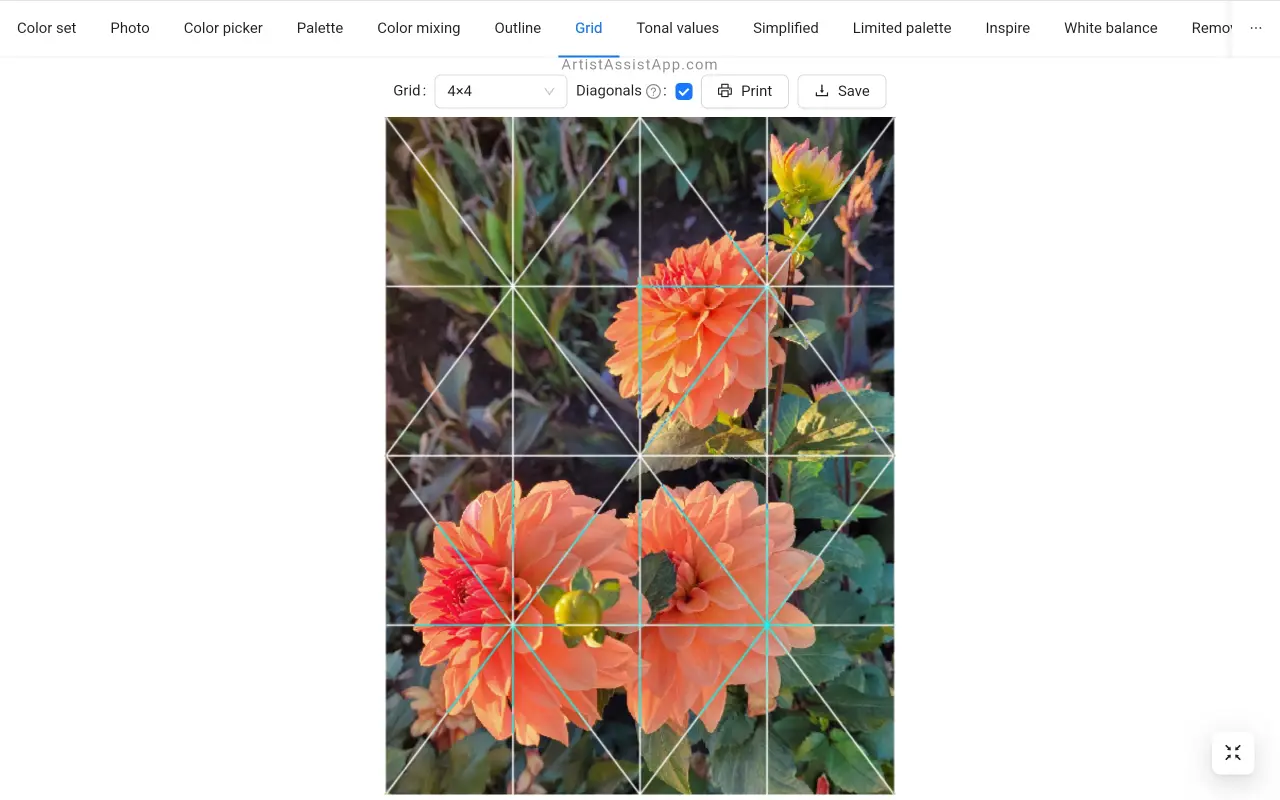
また、斜めの線を使用して非正方形の 3x3 グリッドを簡単に描画することもでき、よく知られている三分割法を使用して構図を確認するのに役立ちます。
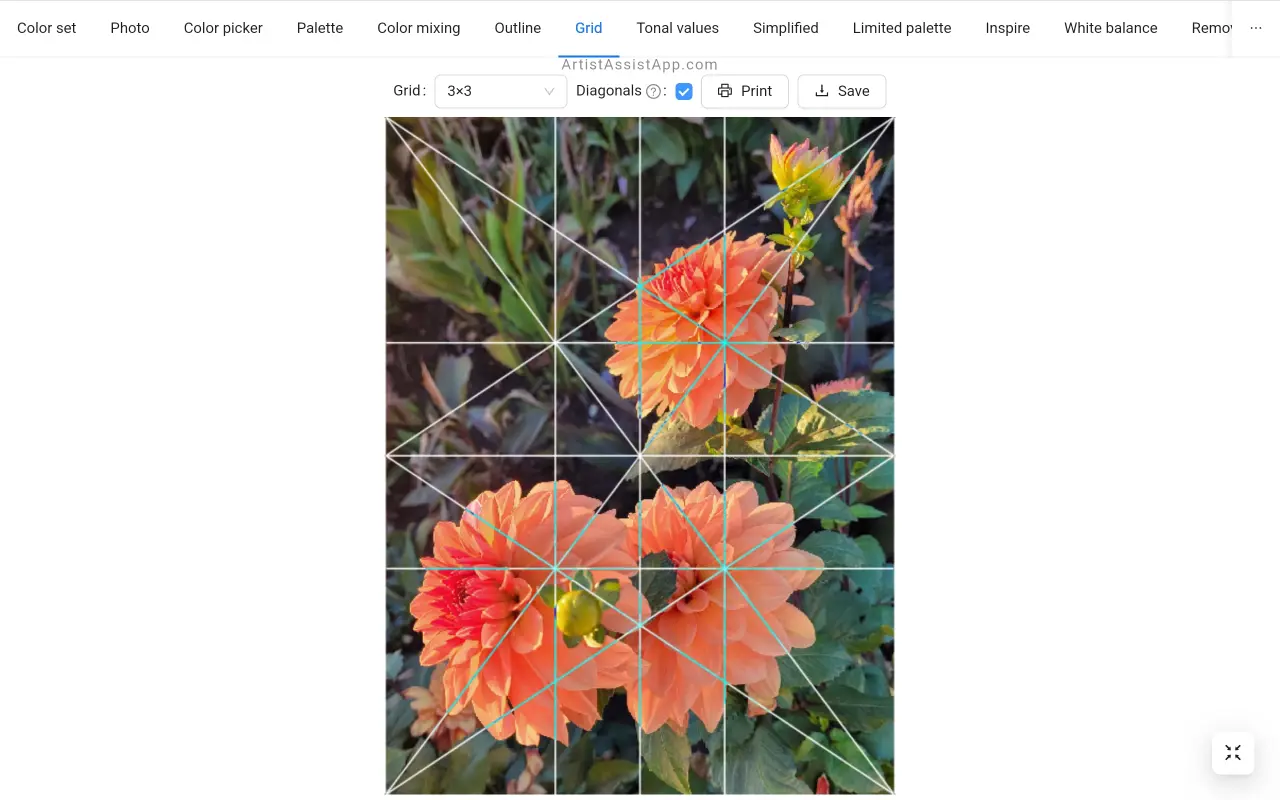
このアプリは、対角線のある 2x2 の長方形のグリッドもサポートしています。
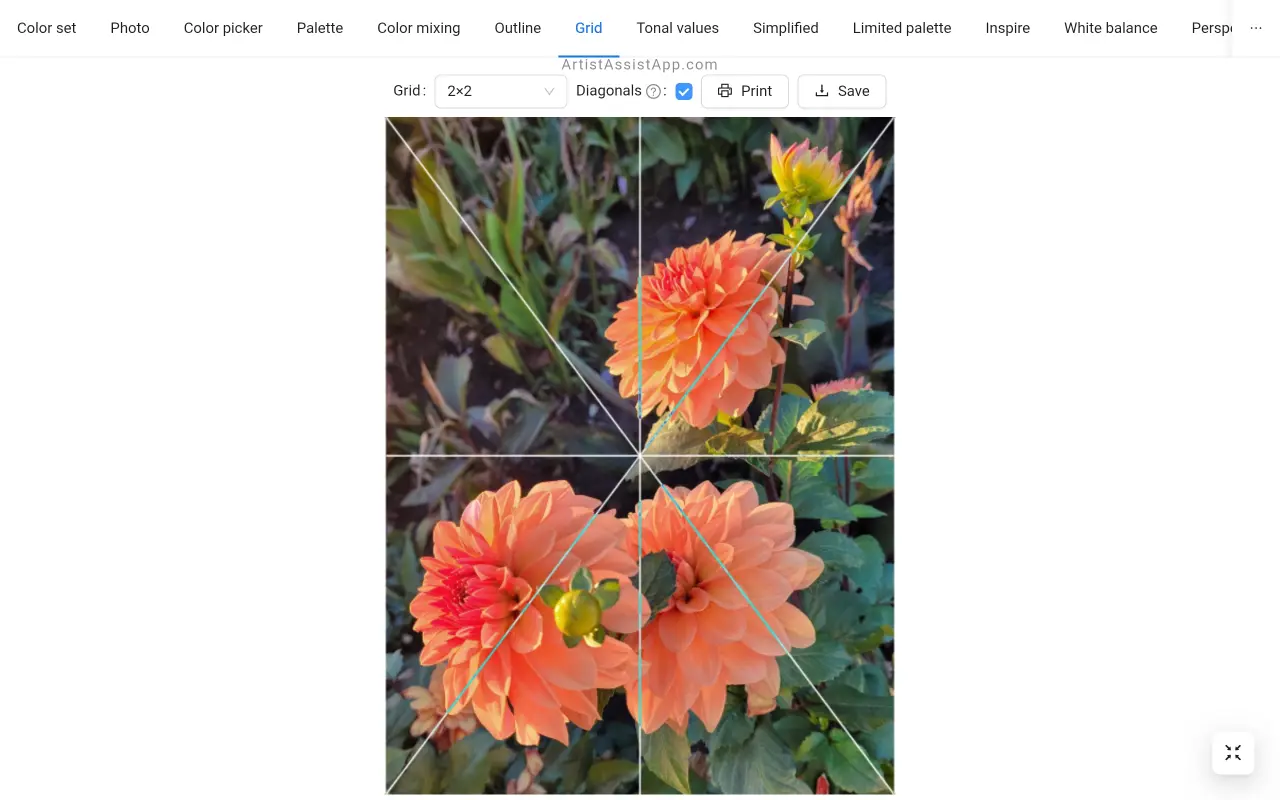
手描きよりも最小限の労力で完全に正確な図面を取得したい場合は、印刷されたアウトラインをトレースすることを検討してください。この チュートリアルでは、写真をトレース用のアウトラインに変換する方法について詳しく説明します。
グリッドを使用して画像を保存する
[ 保存] ボタンを押すと、グリッド付きの画像をデバイスに保存できます。
画面が小さいデバイスでは、[ 保存] ボタンにアクセスするには、まず ⋮ (縦の省略記号) ボタンを押します。
グリッド付きの画像の印刷
[ 印刷] ボタンを押すと、グリッドが付いた画像を印刷できます。
画面が小さいデバイスでは、 印刷 ボタンにアクセスするには、まず ⋮ (縦の省略記号)ボタンを押します。
ArtistAssistAppについて
ArtistAssistAppは、Artist Assist Appとも呼ばれ、アーティストが写真から任意の色を正確に混合したり、色調値を分析したり、写真をアウトラインに変換したり、グリッド方式で描画したり、限られたパレットでペイントしたり、写真を単純化したり、画像から背景を削除したり、写真をペアで比較したりするためのWebアプリです。
今すぐ https://app.artistassistapp.com で無料で試して、ペイントと描画のスキルを向上させ、見事なアートワークを作成してください。
